3DMax镜像命令怎么用?
溜溜自学 室内设计 2021-10-18 浏览:1623
大家好,我是小溜,3DMax是室内设计建模经常要用到的软件之一,3DMax镜像命令在建模时有着很大的作用,可以极大地提高建模效率,下面一起来看看怎么用吧。
想要更深入的了解“3DMax”可以点击免费试听溜溜自学网课程>>
工具/软件
电脑型号:联想(lenovo)天逸510s; 系统版本:Windows7; 软件版本:3DMax2018
方法/步骤
第1步
首先打开已经安装好的3DMax软件,软件较大,需等待几分钟。

第2步
接着就会进入到程序页面。如图。
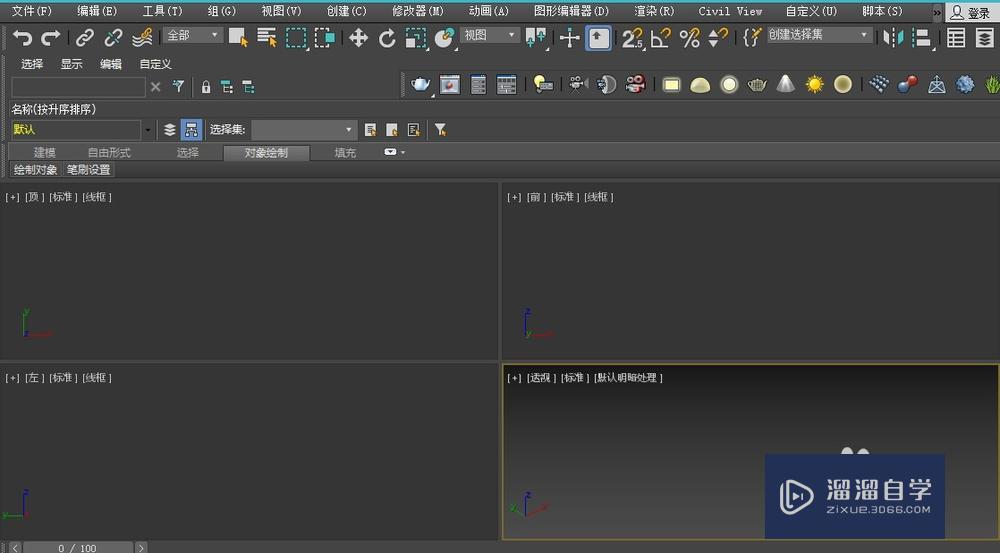
第3步
新建模型,为了演示,小编之建了茶壶。
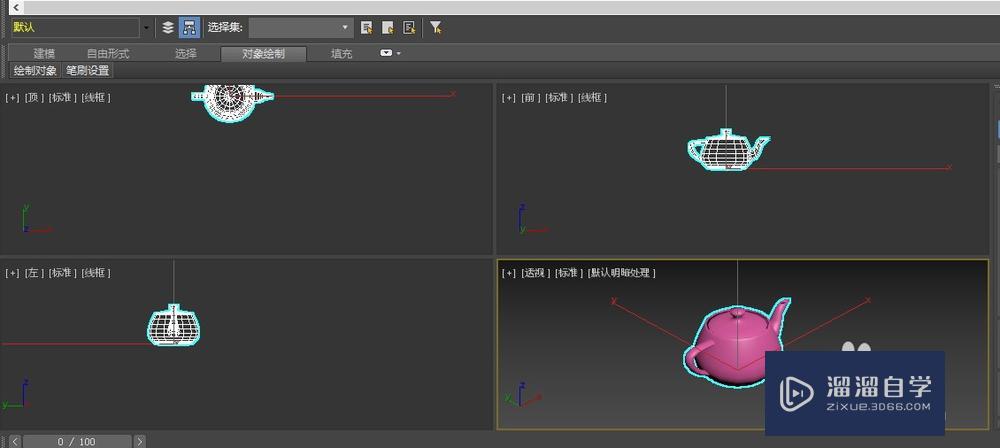
第4步
接着点击茶壶模型,再点击如图中所示的工具选项。
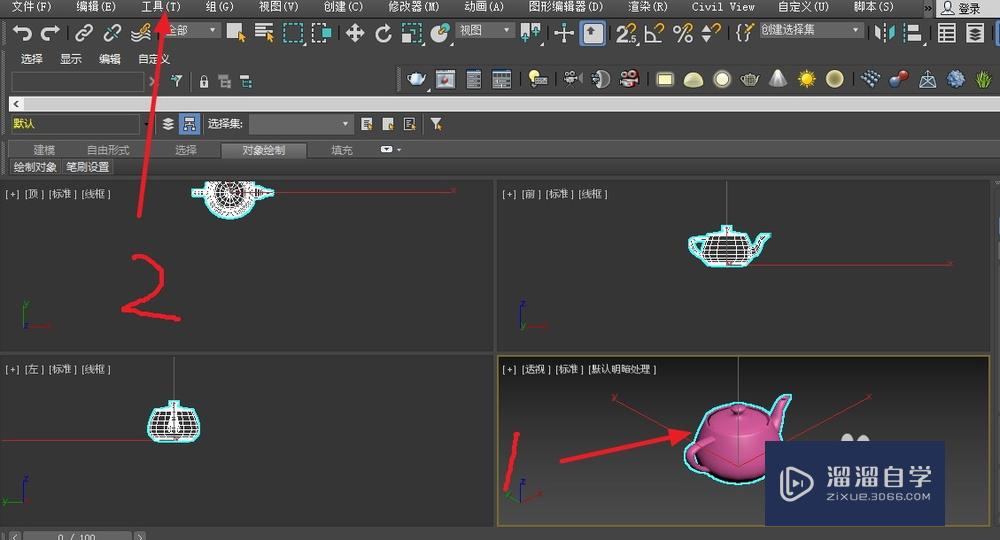
第5步
找到镜像命令,并点击它。

第6步
然后就会有新的页面跳出来。
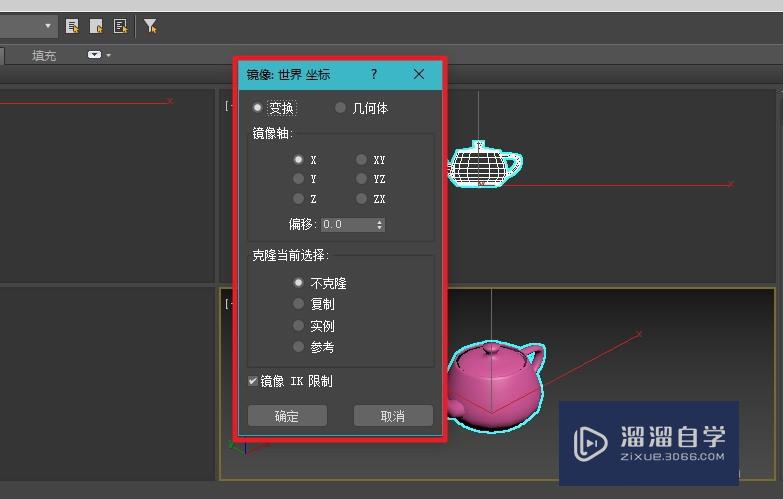
第7步
根据自己的需要,设置镜像轴等,然后点击确定即可。

第8步
镜像后,模型重合时,只需要拖动出来一段距离就可以了。

第9步
这样,镜像命令就使用完成了。

温馨提示
以上就是关于“3DMax镜像命令怎么用?”全部内容了,小编已经全部分享给大家了,还不会的小伙伴们可要用心学习哦!虽然刚开始接触3DMax软件的时候会遇到很多不懂以及棘手的问题,但只要沉下心来先把基础打好,后续的学习过程就会顺利很多了。想要熟练的掌握现在赶紧打开自己的电脑进行实操吧!最后,希望以上的操作步骤对大家有所帮助。
相关文章
距结束 06 天 10 : 19 : 40
距结束 01 天 22 : 19 : 40
首页









